
Setup
QuickCam
Pro 4000
®

© 2002 Logitech. All Rights Reserved. Logitech, the Logitech logo, and other Logitech marks are owned by Logitech and may be registered. All
other trademarks are the property of their respective owners. Logitech assumes no responsibility for any errors that may appear in this manual.
Information contained herein is subject to change without notice.
Part Number:
FCC Compliance and Advisory Statement.
following two conditions: 1) this device may not cause harmful interference, and 2) this device must accept any interference received, including
interference that may cause undesired operation. This equipment has been tested and found to comply with the limits for a Class B digital device,
pursuant to Part 15 of the FCC Rules. These limits are designed to provide reasonable protection against harmful interference in a residential
installation. This equipment generates, uses, and can radiate radio frequency energy and, if not installed or used in accordance with the
instructions, may cause harmful interference to radio communications. However, there is no guarantee that interference will not occur in a
particular installation. If this equipment does cause harmful interference to radio or television reception, which can be determined by turning
the equipment off and on, the user is encouraged to try to correct the interference by one or more of the following measures: 1) reorient or
relocate the receiving antenna; 2) increase the separation between the equipment and the receiver; 3) connect the equipment to an outlet on
a circuit different from that to which the receiver is connected; 4) consult the dealer or an experienced radio/TV technician for help. Any changes
or modifications not expressly approved by the party responsible for compliance could void the user's authority to operate the equipment.
Where shielded interface cables have been provided with the product or specified additional components or accessories elsewhere defined to
be used with the installation of the product, they must be used in order to ensure compliance with FCC regulations.
Canadian DOC Statement.
the interference-causing equipment standard entitled “Digital Apparatus,” ICES-003 of the Department of Communications.
This device complies with RSS-210 of Industry and Science Canada. Operation is subject to the following two conditions: 1) this device may not
cause interference, and 2) this device must accept any interference, including interference that may cause undesired operation of the device.
© 2002 Logitech. Tous droits réservés. Logitech, le logo Logitech et les autres marques Logitech sont la propriété exclusive de Logitech et sont
susceptibles d’être des marques déposées. Toutes les autres marques sont la propriété exclusive de leurs détenteurs respectifs. Logitech décline
toute responsabilité en cas d'erreurs dans ce manuel. Les informations énoncées dans le présent document peuvent faire l’objet de modifications
sans avis préalable.
Déclaration FCC.
aux conditions suivantes: 1) l'équipement concerné ne doit pas causer d'interférences dangereuses, et 2) il doit accepter toute interférence
reçue, y compris les interférences risquant d'engendrer un fonctionnement indésirable. Cet équipement a été testé et déclaré conforme
aux limitations prévues dans le cadre de la catégorie B des appareils numériques défini par la section 15 du règlement de la FCC. Ces limitations
sont stipulées aux fins de garantir une protection raisonnable contre les interférences gênantes en installation résidentielle. Cet équipement
génère, utilise et diffuse des ondes radio, et s'il n'est pas installé ni utilisé en conformité avec les instructions dont il fait l'objet, peut causer des
interférences gênantes avec les communications radio. Cependant, nous ne pouvons vous garantir qu'une interférence ne se produira pas dans
une installation particulière. Si cet équipement produit des interférences graves lors de réceptions radio ou télévisées qui peuvent être détectées
en allumant et en éteignant l'équipement, vous êtes invités à les supprimer de plusieurs manières: 1) Réorienter ou déplacer l'antenne de
réception; 2) Augmenter la distance séparant l'équipement et le récepteur; 3) Connecter l'équipement à un circuit différent de celui auquel le
récepteur est connecté; 4) Contacter votre revendeur ou un technicien radio/TV qualifié. Toutes modifications ou tous changements effectués
sans l'accord exprès de la partie responsable de la conformité aux normes pourraient contraindre l'utilisateur à ne plus utiliser son équipement.
Afin d'assurer la conformité avec les règlements FCC, les câbles d'interface blindés fournis avec le produit doivent être utilisés, ainsi que tout
autres composants ou accessoires également spécifiés, lors de l'installation du produit.
Déclaration du Ministère des Communications Canadien.
d'interférences radio par des appareils numériques de catégorie B, telles que stipulées dans le cadre de la norme Appareils numériques ICES003 édictée par le Ministère canadien de l’Industrie.
Cet équipement a été déclaré conforme à la norme RSS-210 édictée par le Ministère canadien des Sciences et de l'Industrie. Son fonctionnement
est soumis aux conditions suivantes: 1) l'équipement concerné ne doit pas causer d'interférences, et 2) il doit accepter toute interférence reçue,
y compris les interférences risquant d'engendrer un fonctionnement indésirable.
623020-0403 Rev. B
This hardware device complies with Part 15 of the FCC Rules. Operation is subject to the
This digital device does not exceed the Class B limits for radio noise emissions from digital apparatus specified in
Cet équipement a été testé et déclaré conforme à la section 15 du règlement de la FCC. Son fonctionnement est soumis
Cet appareil numérique est conforme aux limitations concernant l'émission
ii

Contents
English . . . . . . . . . . . . . . . . . . . . . . . . . . . . . . . . . . . . . . . . . . . . . . . . . . . . . . . . . . . . . . 1
Español . . . . . . . . . . . . . . . . . . . . . . . . . . . . . . . . . . . . . . . . . . . . . . . . . . . . . . . . . . . . . . 5
Français . . . . . . . . . . . . . . . . . . . . . . . . . . . . . . . . . . . . . . . . . . . . . . . . . . . . . . . . . . . . . . 9
Português . . . . . . . . . . . . . . . . . . . . . . . . . . . . . . . . . . . . . . . . . . . . . . . . . . . . . . . . . . .13
iii
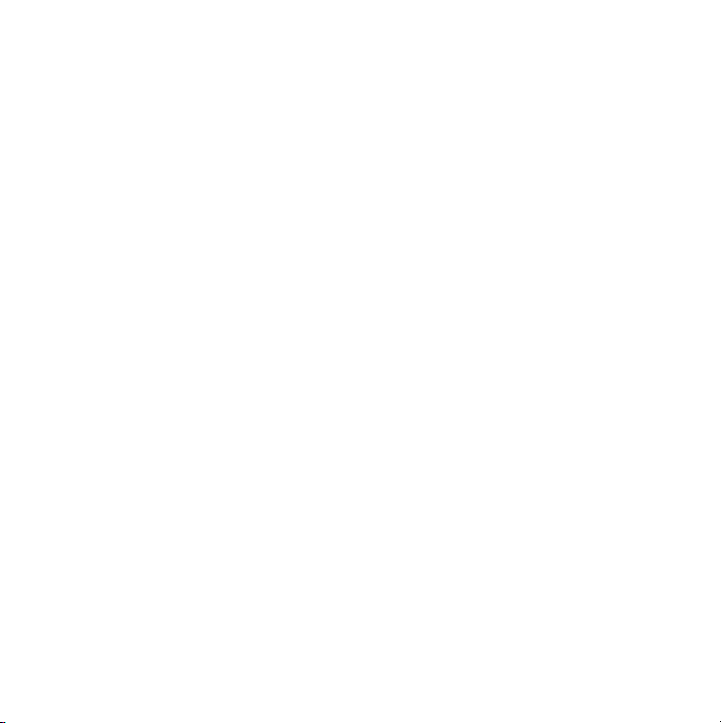

1
Camera Features
Snap button
Microphone
Lens
Privacy shade
Ready light
Focus ring
Base
2
1.
2.
Set Up the Camera
Install software first and follow
on-screen instructions.
During software installation,
you are prompted to
connect the camera cable
to the USB port:
• Mount camera on base.
Screw tightens clockwise.
Slot
Tab
Carefully insert crescent-
shaped tab into slot.
English
1

• Insert camera cable into computer’s USB port.
USB connector
• Complete software and hardware installation.
3
Click Start on Windows® Taskbar, and then select Programs\Logitech
\Logitech® ImageStudio™.
2
Launch the Software
English
®
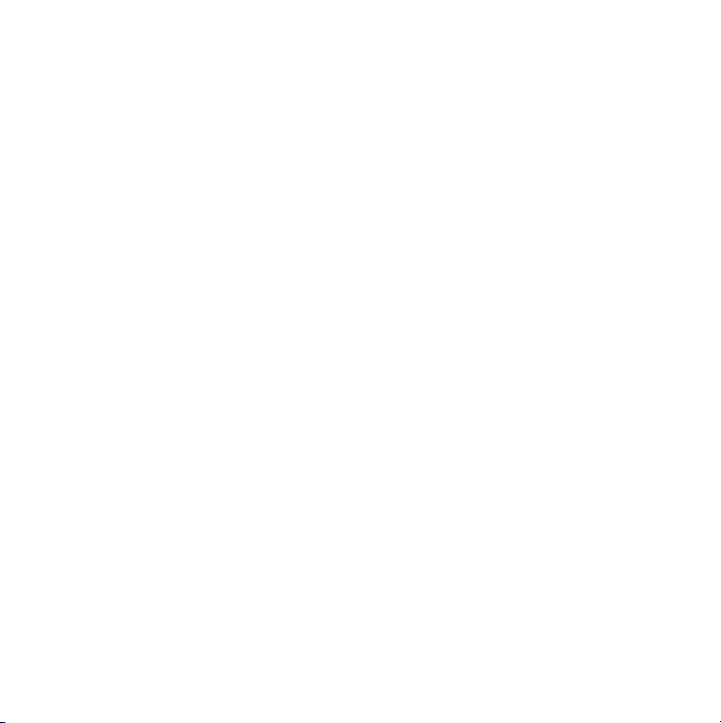
4
1.
2.
3.
4.
5.
Position the Camera
Place camera in the middle of your monitor for optimal eye contact, and lift the privacy
shade up.
Camera can be placed on a tabletop or held in your hand to snap a picture or video.
Rotate focus ring to get a sharp image.
View live video to guide your focus adjustments.
Pivot camera up or down, left or right for the best position.
5
Lighting.
of the picture area.
Digital Zoom.
messaging or recording videos. (Refer to the software How to Guide.)
Software Updates.
the ImageStudio
Tips
Shoot pictures and videos with bright light sources behind the camera and out
Zoom in or out using your keyboard or mouse while doing video instant
To check for new software updates, click the Web Links button on
™
software taskbar, and then click “Software Updates.”
English
3

6
Access the How to Guide or online help to learn more about the camera and its software:
1.
2.
3.
Learn More About the Camera
From any activity within the software, click the Help button.
On the Help menu, click either “How-to Guide” or “Contents and Index.”
You can then
• Contents tab to browse by category
• Index tab to search by keyword
• Search tab to search by any word
For additional information about Logitech® QuickCam® Web cameras, as well as
other Logitech® products, please visit
click the
www.logitech.com
.
Warranty
This product comes with a limited two-year warranty. For more information,
please read the Product Warranty section found in the User’s Guide located on
the Logitech
Logitech camera products are intended to be used in a lawful manner. Certain uses
of digital PC camera products may be prohibited by local laws in some countries or states,
such as the surreptitious recording of audio and/or video communications for certain
purposes. If you have any question about whether a proposed use of your product is lawful,
you should consult a local legal authority before proceeding.
®
software CD.
4
English

1
Partes de la cámara Features
Botón para instantáneas
Micrófono
Objetivo
Instalación de la cámara
2
1.
Instale el software y siga
las instrucciones en pantalla.
2.
Durante la instalación del software,
se le pedirá que conecte el cable
de la cámara al puerto USB:
• Monte la cámara en la base.
Gire en la dirección
de las agujas del reloj.
Tapa para mayor
intimidad
Indicador luminoso
(cámara lista)
Control de enfoque
Base
Ranura
Pestaña
Introduzca con cuidad
la pestaña semicircular
en la ranura.
Español
5
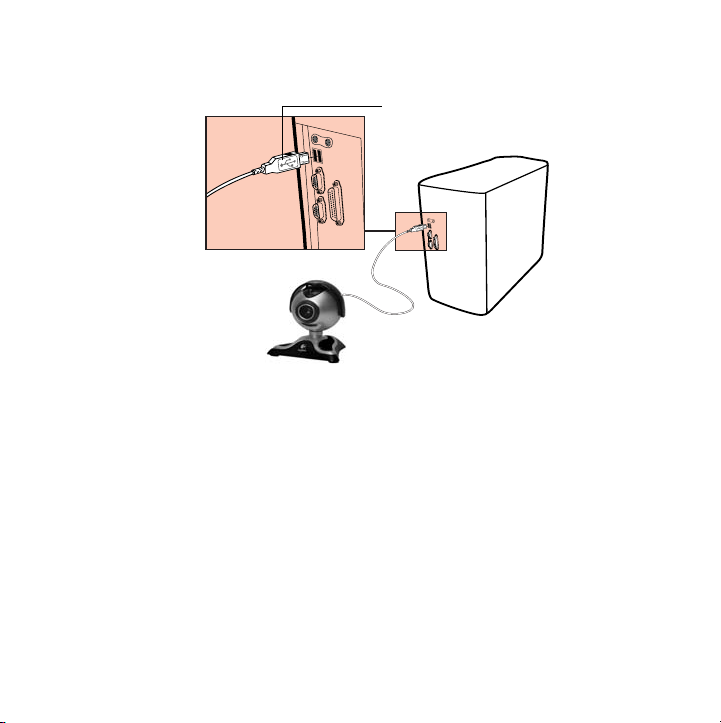
• Conecte el cable de la cámara al puerto USB del ordenador.
Conector USB
• Complete la instalación de software y hardware.
Inicio del software
3
Haga clic en la barra de tareas de Windows® y seleccione: Programas\Logitech® \Logitech®
ImageStudio™.
6
Español
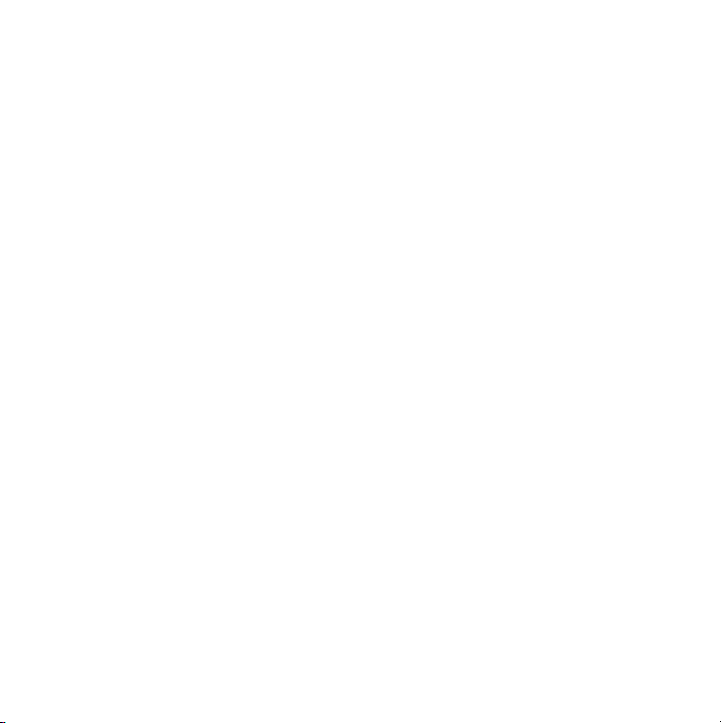
4
Colocación de la cámara
1.
Coloque la cámara sobre la parte central del monitor para obtener un contacto visual
más directo y levante la tapa del obturador.
2.
También puede colocarse sobre una mesa, o utilizarse como una cámara para tomar
fotografías y grabar vídeos.
3.
Gire el control de enfoque para obtener una imagen nítida.
4.
Utilice vídeo en directo como referencia para ajustar el control de enfoque.
5.
Incline la cámara hacia arriba, abajo, la izquierda o la derecha, según convenga.
5
Consejos
Iluminación: Tome fotografías o grabe vídeos de modo que las posibles fuentes de luz
intensa queden a su espalda, fuera de la imagen.
Zoom digital. Puede ampliar o reducir la imagen visualizada mediante la función de zoom
desde el teclado o el ratón, mientras graba vídeos o utiliza mensajería instantánea con
vídeo. Consulte el manual del usuario.
Actualizaciones de software: Para buscar nuevas actualizaciones de software, haga clic
en el botón Vínculos Web, situado en la barra de tareas del software ImageStudio
a continuación, en Actualizaciones de software.
™
y,
Español
7
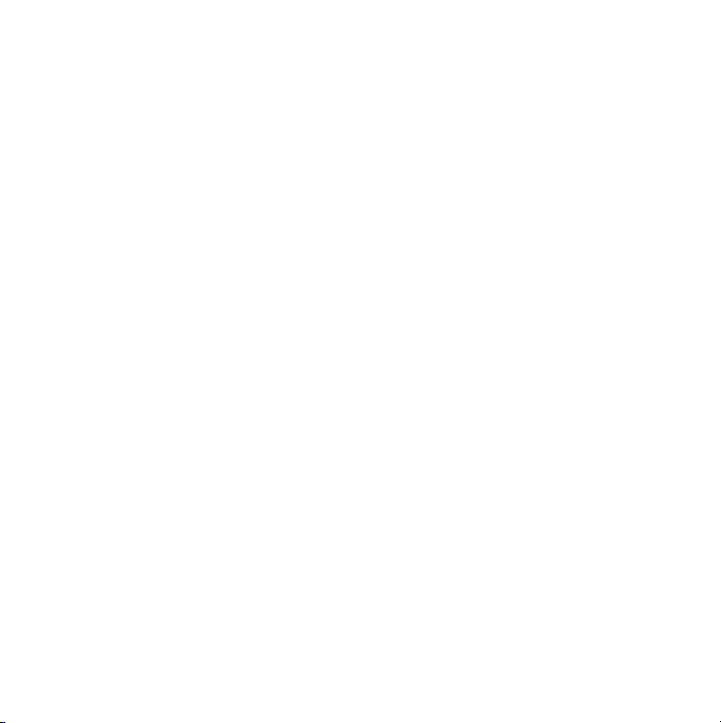
6
Más información sobre la cámara
El manual del usuario y el sistema de ayuda en pantalla proporcionan más información
sobre la cámara y el software:
1.
En cualquier actividad del software , haga clic en el botón Ayuda.
2.
En el menú Ayuda, seleccione una de las opciones Manual del usuario o Contenido
e índice. A continuación puede
• la ficha Contenido, para hacer una búsqueda por categorías
• la ficha Índice, para hacer una búsqueda por palabras clave
• la ficha Buscar, para encontrar una palabra concreta
3.
Para más información sobre cámaras Web Logitech
Logitech
®
, visite la página
hacer clic en
www.logitech.com
®
QuickCam® y otros productos
.
Garantía
Este producto tiene dos años de garantía limitada. Para más información,
consulte la sección de garantía de producto que aparece en el Manual del usuario ubicado
en el CD de software Logitech
Las cámaras Logitech deberían utilizarse dentro de lo permitido por la ley. Es posible
que las leyes de algunos países o estados prohíban usos de cámaras digitales para PC tales
como la grabación subrepticia de audio o vídeo para ciertos propósitos. En caso de dudas
sobre la legalidad del uso que piensa hacer de su cámara, consulte con las autoridades
competentes antes de utilizarla.
®
.
8
Español
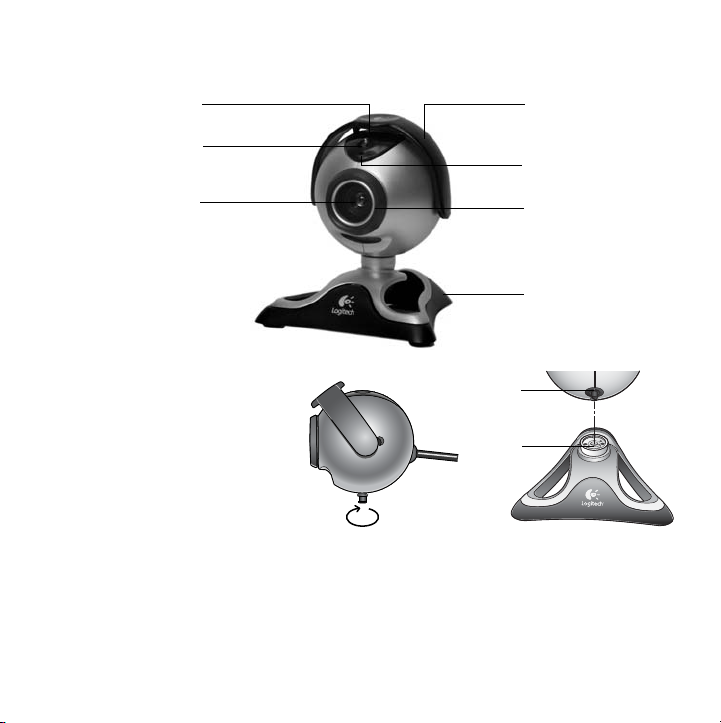
1
Caméra Caractéristiques
Bouton pour prises de vue
2
instantanées
Microphone
Objectif
Installation
de la caméra
1.
Installez d’abord le logiciel
et suivez les instructions qui
s’affichent à l’écran.
2.
Pendant l'installation
du logiciel, vous êtes invité
à connecter le câble de
la caméra au port USB.
• Placez la caméra sur
le socle.
Serrez la vis dans le sens
des aiguilles
d'une montre.
Volet de protection
Témoin de
fonctionnement
Bague de mise au point
Socle
Fente
Fixation
Insérez délicatement
la partie en arc de cercle
dans la fente.
Français
9

•Branchez le câble de la caméra sur le port USB de l’ordinateur.
Connecteur USB
•Terminez l’installation logicielle et matérielle.
Lancement du logiciel
3
Cliquez sur le menu Démarrer dans la barre des tâches de Windows®, puis sélectionnez
Programmes\Logitech®\Logitech® ImageStudio™.
10
Français

4
Positionnement de la caméra
1.
Centrez la caméra sur le moniteur pour un contact visuel optimal et soulevez le volet
de protection.
2.
Vous pouvez également la poser sur une table ou la tenir à la main pour prendre
des photos ou enregistrer des vidéos.
3.
Faites tourner la bague de mise au point jusqu’à ce que l’image soit nette.
4.
Affichez une vidéo en direct pour faciliter le réglage de la mise au point.
5.
Faites pivoter la caméra vers le bas, le haut, la gauche ou la droite pour obtenir
la position souhaitée.
5
Conseils
Eclairage. Il est préférable de prendre des photos et d'enregistrer des vidéos avec
des sources de lumière vive situées derrière la caméra et en dehors de la zone de l'image.
Zoom numérique.
lorsque vous envoyez des messages vidéo instantanés ou que vous enregistrez de la vidéo
(reportez-vous au Guide d'installation).
Mises à jour logicielles. Pour rechercher des mises à jour logicielles, cliquez sur le bouton
Liens Web de la barre des tâches du logiciel ImageStudio
logicielles.
Effectuez un zoom avant ou arrière à l'aide du clavier ou de la souris
™
, puis sélectionnez Mises à jour
Français
11

6
Informations complémentaires sur la caméra
Consultez le Guide d’installation ou l’aide en ligne pour de plus amples informations sur
la caméra et le logiciel qui l’accompagne.
1.
Quelle que soit l’application du logiciel que vous utilisez, cliquez sur le bouton d’aide.
2.
Dans le menu d'aide, cliquez sur Guide d'installation ou sur Sommaire et index.
Vous pouvez ensuite
• l'onglet Sommaire pour effectuer une recherche par catégorie
• l'onglet Index pour effectuer une recherche par mot-clé
• l'onglet Recherche pour rechercher les mots de votre choix.
3.
Pour plus d’informations sur les caméras QuickCam
les autres produits Logitech
cliquer sur
®
, consultez le site
®
Web de Logitech®, ainsi que sur
www.logitech.com
.
Garantie
Ce produit est fourni avec une garantie limitée de deux ans. Pour plus d’informations,
veuillez lire la section intitulée Garantie du produit dans le Guide de l’utilisateur sur le CD
du logiciel Logitech
Les caméras de Logitech doivent faire l’objet d’une utilisation légale. Certaines utilisations
de caméras numériques pour PC peuvent être interdites par les lois locales dans certains
pays ou états, telles que l’enregistrement clandestin de communications audio ou vidéo
pour des usages particuliers. Pour toute question concernant la légalité de l’utilisation
proposée de votre produit, veuillez consulter une autorité légale locale au préalable.
®
.
12
Français

1
Câmara Recursos
Botão do obturador
Alça protetora
Microfone
Lente
2
1.
2.
Configure a Câmara
Instale primeiro o software e siga
as instruções na tela.
Durante a instalação do software,
você será solicitado a conectar
o cabo da câmara à porta USB.
• Monte a câmara na base.
Lingüeta
O parafuso é apertado
em sentido horário.
Luz de "pronta"
Anel do foco
Base
Ranhura
a lingüeta semicircular
Insira com cuidado
na ranhura.
Português
13

• Insira o cabo da câmara na porta USB do computador.
Conector USB
• Conclua a instalação do software e do hardware.
3
Clique em Iniciar, na barra de tarefas do Windows® e, em seguida, selecione Programas\
Logitech
14
Inicie o Software
®
\Logitech® ImageStudio™.
Português

4 Posicione a Câmara
1. Coloque a câmara no centro do monitor para um melhor contato visual e levante
a alça protetora.
2. A câmara pode ser colocada no tampo de uma mesa ou segurada na mão
para fotografar ou gravar vídeo.
3. Gire o anel do foco para obter nitidez de imagem.
4. Visualize vídeo ao vivo para guiar o ajuste do foco.
5. Incline a câmara para cima ou para baixo, para a esquerda ou para a direita,
até obter a melhor posição.
5 Dicas
Iluminação. Tire fotografias e grave vídeos com fontes de luz forte situadas atrás
da câmara e fora da área a ser fotografada.
Zoom Digital. Efetue mais ou menos zoom usando o teclado ou o mouse ao enviar
mensagem instantânea com vídeo ou gravar vídeos. (Consulte o Manual do Usuário
do software.)
Atualizações do Software.Para verificar as atualizações recentes de software,
clique no botão Links da Web, na barra de tarefas do software ImageStudio
em Atualizações do Software.
™
, e clique
Português 15

6 Saiba Mais Sobre a Câmara
Acesse o Guia do Usuário ou a ajuda on-line para informações sobre a câmara e o software.
1. A partir de qualquer atividade no software, clique no botão Ajuda.
2. No menu Ajuda, clique em Manual do Usuário ou em Conteúdo e Índice. Em seguida,
clique na
• Guia Conteúdo para procurar por categoria;
• Guia Índice para procurar por palavra-chave;
• Guia Procurar para procurar qualquer palavra.
®
3. Para obter mais informações sobre câmaras Web Logitech
outros produtos da Logitech
®
, visite www.logitech.com.
Garantia
Este produto tem uma garantia limitada de dois anos. Para obter mais informações,
consulte a seção Garantia do Produto, no Guia do Usuário localizado no CD do software
da Logitech
Os produtos de câmara da Logitech destinam-se a usos que se conformem à lei.
Determinados usos da câmara digital de PC podem ser proibidos por leis locais em alguns
países ou estados, tais como gravação clandestina de áudio e/ou comunicações de vídeo
para determinados propósitos. Se tiver alguma dúvida se um uso intencionado do produto
é lícito, consulte uma autoridade legal antes de prosseguir.
®
.
QuickCam®, assim como
16 Português

Logitech® Addresses and Telephone Numbers
Country
EUROPEAN, MIDDLE EASTERN
& AFRICAN HEADQUARTERS
LOGITECH Trading S.A.
CORPORATE HEADQUARTERS
LOGITECH Inc.
ASIAN PACIFIC HEADQUARTERS
LOGITECH Far East Ltd.
AUSTRALIA
LOGITECH Australia Computer
Peripherals Pty Ltd.
CANADA
Sales & Marketing Office
JAPAN
LOGICOOL Co. Ltd.
In LATIN AMERICA AND
THE CARIBBEAN
Address
Moulin-du-Choc
CH 1122 Romanel-sur-Morges
6505 Kaiser Drive
USA Fremont, CA 94555
#2 Creation Road IV
Science-Based – Industrial Park
ROC Hsinchu, Taiwan
Level 2, 633 Pittwater Road
AUS Dee Why NSW 2099, Australia
5025 Orbitor Dr., Bldg. 6, Suite 200
CDN Mississauga, ON L4W 4Y5
Ryoshin Ginza East Mirror Bldg.,
7F 3-15-10 Ginza
Chuo-ku, Tokyo, Japan 104-0061
Contact your local authorized distributor, or call our Customer Support
Hotline in the USA
Infoline
Product Information
+41 (0) 21 863 54 00 English
FAX +41 (0) 21 863 54 02
(800) 231-7717
(800) 231-7717
Hotline
Tec hnical Help
+41 (0) 21 863 54 01 English
FAX +41 (0) 21 863 54 02
+1 702 269 3457
+886 (2) 27466601 x2206
+61 (02) 9804 6968
+61 (02) 9972 3561
+1 702 269 3457
+81 (3) 3543 2122
FAX +81 (3) 3543 2911
+1 702 269 3457



Logitech® on the world wide web: www.logitech.com
Logitech® on the world wide web: www.logitech.com
©2002 Logitech. All rights reserved. Logitech, the Logitech logo, and other Logitech marks are
owned by Logitech and may be registered. All other trademarks are the property of their
©2002 Logitech. All rights reserved. Logitech, the Logitech logo, and other Logitech marks are owned by Logitech and may
respective owners. Logitech assumes no responsibility for any errors that may appear in this
be registered. All other trademarks are the property of their respective owners. Logitech assumes no responsibility for any
manual. Information contained herein is subject to change without notice.
errors that may appear in this manual. Information contained herein is subject to change without notice.
Part number: 623017-0403
Part number: 623020-0403 Rev. B
